Microsoft ha sviluppato il sistema operativo Windows per essere il più utile possibile per i suoi utenti. Include funzionalità che ti consentono di risolvere rapidamente i problemi più comuni, da aggiornamenti di Windows bloccati a problemi comuni della stampante, utilizzando lo strumento di risoluzione dei problemi di Windows integrato nel menu Impostazioni di Windows.
Questo perché Windows ha un'enorme quantità di dati sull'utilizzo che raccoglie dai milioni di PC e laptop Windows in uso che gli consentono di risolvere i problemi man mano che si sviluppano. Ciò è in parte dovuto al processo CompatTelRunner che troverai in esecuzione sul tuo PC. Ecco tutto ciò che devi sapere, incluso come disabilitarlo.

Che cos'è CompatTelRunner.exe ed è sicuro?
Il Il processo di sistema CompatTelRunner.exeè correlato al servizio Microsoft Compatibility Telemetry. Questo servizio raccoglie i dati di utilizzo dal tuo sistema Windows 10, comprese le informazioni su app e servizi di terze parti.
Secondo Microsoft, questi dati vengono utilizzati per aiutare a perfezionare l'esperienza dell'utente, dandogli un vantaggio nel risolvere i principali bug o problemi di sicurezza. Se un numero elevato di utenti ha prestazioni simili con un determinato servizio o app, questo può essere corretto rapidamente con un nuovo aggiornamento.
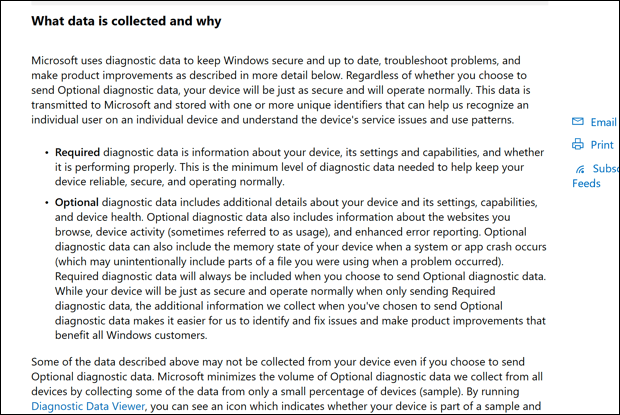
I dati che raccoglie sono in gran parte anonimi, ma alcuni dati di utilizzo specifici viene raccolto, comprese le specifiche del sistema, le impostazioni correnti e un elenco del software installato. Questo viene raccolto dal processo CompatTelRunner.exe, che raccoglie i dati su base regolare e li invia a Microsoft per l'analisi.
Come servizio di sistema di Windows, questo processo è assolutamente sicuro, ma potresti avere preoccupazioni sulla quantità di dati che il tuo PC condivide con Microsoft (anche se anonimo). Ci sono anche problemi di prestazioni del sistema da considerare, poiché è stato segnalato che il processo CompatTelRunner causa un elevato utilizzo di CPU e disco.
In_content_1 all: [300x250] / dfp: [640x360]->Per fortuna, puoi principalmente disattivare questo programma di analisi dei dati nel menu Impostazioni di Windows, come spiegheremo di seguito. Puoi anche disabilitare forzatamente il servizio per evitare ogni possibilità che venga riattivato.
Cause di CompatTelRunner.exe Utilizzo elevato di CPU e disco
La maggior parte degli utenti non vedrà un aumento dell'utilizzo delle risorse di sistema durante l'esecuzione del processo CompatTelRunner, ma in alcuni casi potresti scoprire che CompatTelRunner ha un elevato utilizzo della CPU o del disco in Task Manager di Windows.
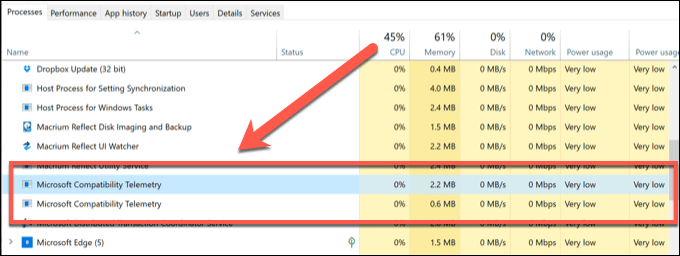
Le azioni di raccolta dati utilizzate dal processo CompatTelRunner, incluso l'invio dei dati a Microsoft, a volte possono avere un impatto sui PC meno recenti. Se utilizzi un PC o un laptop Windows meno recente, è probabile che il risultato sia un utilizzo maggiore del disco o della CPU.
Se un processo di sistema come CompatTelRunner.exe utilizza una quantità significativa del tuo sistema risorse e rallentando le cose, quindi ha senso spegnerlo. Ciò disabiliterà le sue attività di raccolta dati, liberando le risorse del PC per altri software.
Come disattivare i dati di telemetria di Windows 10
Puoi scegliere dal servizio Microsoft Compatibility Telemetry (almeno in parte) nel menu Impostazioni di Windows. Ciò interromperà gran parte delle attività di raccolta dati che, in alcuni casi, possono causare problemi con i PC Windows 10.
Tuttavia, ciò non disabiliterà completamente il servizio. La disattivazione della raccolta dei dati di diagnostica di Microsoft ridurrà solo la quantità di dati raccolti, limitandola alla configurazione, allo stato e alle impostazioni del dispositivo. Se desideri disattivare completamente questa funzione, dovrai passare alla sezione successiva.
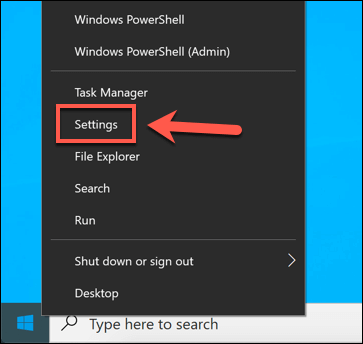
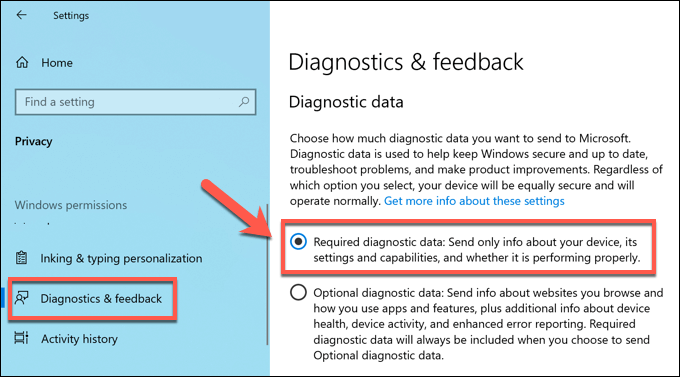
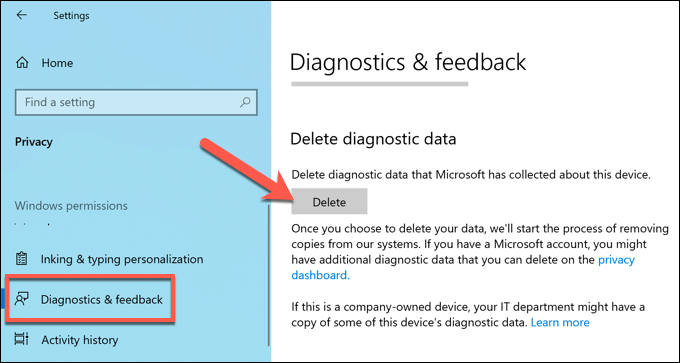
Eliminazione i dati di diagnostica salvati in precedenza lo rimuoveranno dal tuo PC, ma istruiranno anche Microsoft a cancellare qualsiasi copia dei dati dai suoi server. Ciò garantirà che la tua privacy sia mantenuta in conformità con le leggi locali sulla privacy.
Come disabilitare completamente CompatTelRunner in Windows 10
Il servizio di telemetria di compatibilità Microsoft può essere completamente disabilitato nelle Impostazioni di Windows. Se desideri disabilitarlo completamente, puoi farlo interrompendo le normali attività di raccolta dati pianificate per esso nell'Utilità di pianificazione.
Puoi anche disabilitarlo aggiungendo una voce per CompatTelRunner nel registro di Windows. L'utilizzo di entrambi i metodi assicurerà che il servizio sia completamente disabilitato sul PC, anche dopo l'aggiornamento di Windows. Ciò impedirà la raccolta di dati aggiuntivi.
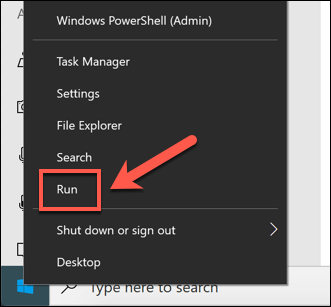
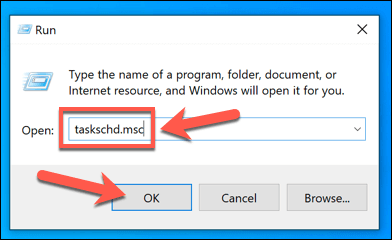
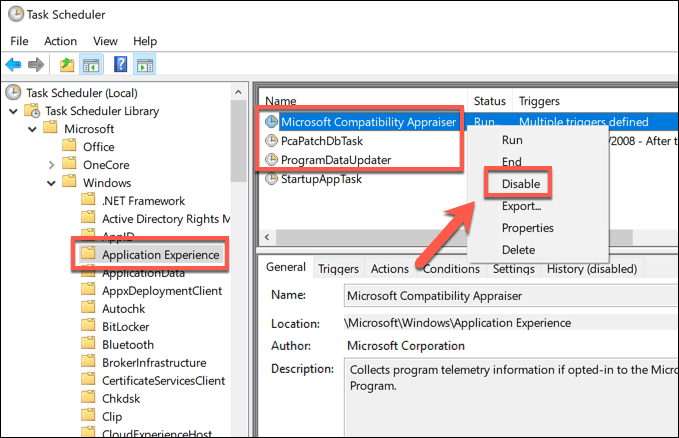
Il passaggio successivo consiste nel disabilitare i dati di telemetria di Windows nell'editor del registro di Windows. Ciò contribuirà a garantire che il servizio rimanga disabilitato.
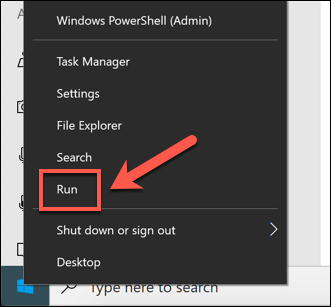
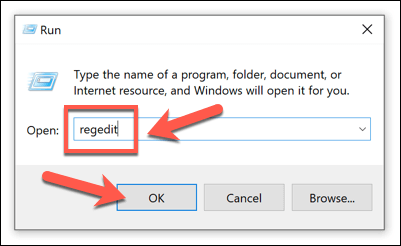
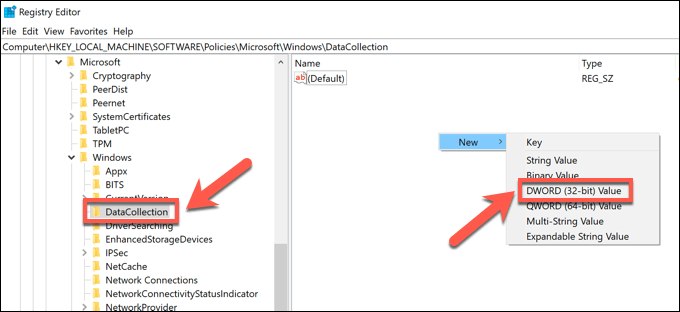
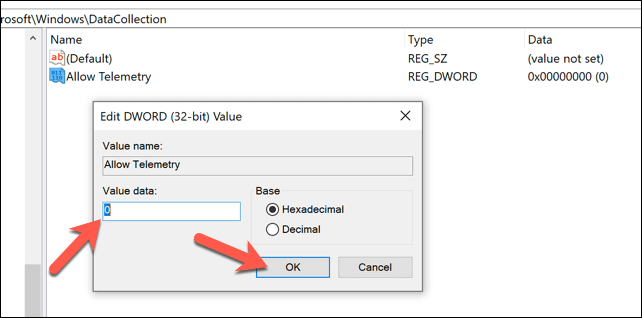
Una volta impostato il valore, è possibile chiudere l'editor del registro e riavviare il PC. Ciò garantirà che tutte le attività di raccolta dati sul PC (ai fini della risoluzione dei problemi) vengano disabilitate, con il servizio CompatTelRunner non più attivo e pianificato per l'esecuzione.
Ottimizzazione dell'installazione di Windows 10
Sebbene il processo di CompatTelRunner.exe sia sicuro, potresti avere preoccupazioni relative alla privacy sulla condivisione di così tanti dati di utilizzo con Microsoft. In tal caso, la disattivazione dei dati di telemetria e la disabilitazione forzata del servizio di sistema CompatTelRunner sono entrambe opzioni sensate che non influiranno sulle prestazioni di Windows 10.
Se il processo CompatTelRunner comporta un utilizzo elevato della CPU o del il tuo PC, quindi disabilitarlo ottimizzerà l'installazione di Windows 10. Puoi fare di più di ottimizzando il file di paging per velocizzare il tuo PC, sebbene ci siano altri modi in cui puoi rendi il tuo PC più veloce prima di pensare a aggiornare il tuo PC.